



 5.0 Оценок: 4 (Ваша: )
5.0 Оценок: 4 (Ваша: )
Одной из распространенных ошибок при съемках является неправильная ориентация кадра. К примеру, если вы сняли видео на смартфон, то у вас может возникнуть вопрос, как повернуть ролик так, чтобы он показывался по горизонтали. Также вам понадобится отзеркалить ролик, если вы снимали видео на фронтальную камеру мобильного.
В этой статье мы опишем пошаговый алгоритм того, как сделать видео зеркальным. Для этого мы будем использовать программу ВидеоМАСТЕР. Это удобный и понятный софт на русском языке, который совмещает в себе функции конвертера и редактора.
Как сделать видео зеркальным в ВидеоМАСТЕРЕ
Шаг 1. Установите ВидеоМАСТЕР
Скачайте установочный файл программы с нашего сайта. Дважды кликните на дистрибутив для начала распаковки. Следуйте инструкции Мастера установки.
Как отзеркалить видео по горизонтали или вертикали ?
Шаг 2. Загрузите файл
Откройте приложение и найдите кнопку «Добавить» в левой боковой колонке. В программе есть несколько вариантов загрузки медиа. Вы можете добавить файлы с компьютера по одному или целой папкой, записать видео с веб-камеры или подгрузить клип из ВКонтакте и YouTube. Выберите подходящий вариант из выпадающего списка.
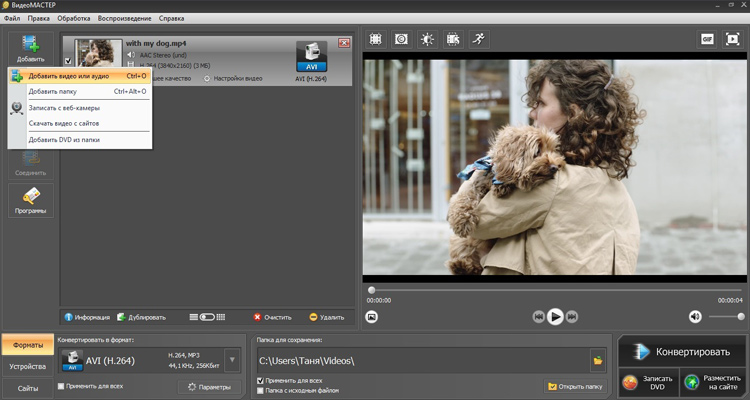
Шаг 3. Измените видео
В программе можно настроить отражение видеоролика буквально за несколько секунд при помощи встроенных пресетов. Чтобы приступить к редактированию, нажмите «Эффекты» и отметьте пункт «Отразить по горизонтали».
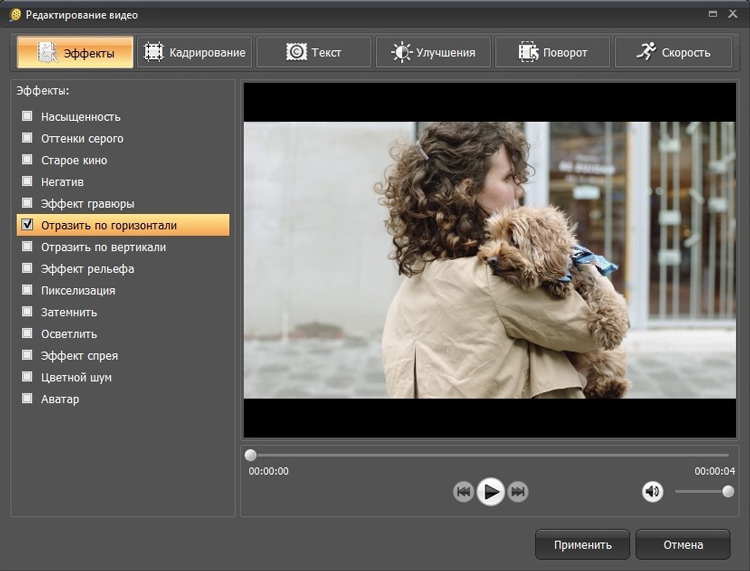
Пункт «Отразить по вертикали» перевернет клип. Если отметить сразу оба пункта, видео одновременно развернется кверху ногами и отзеркалится.
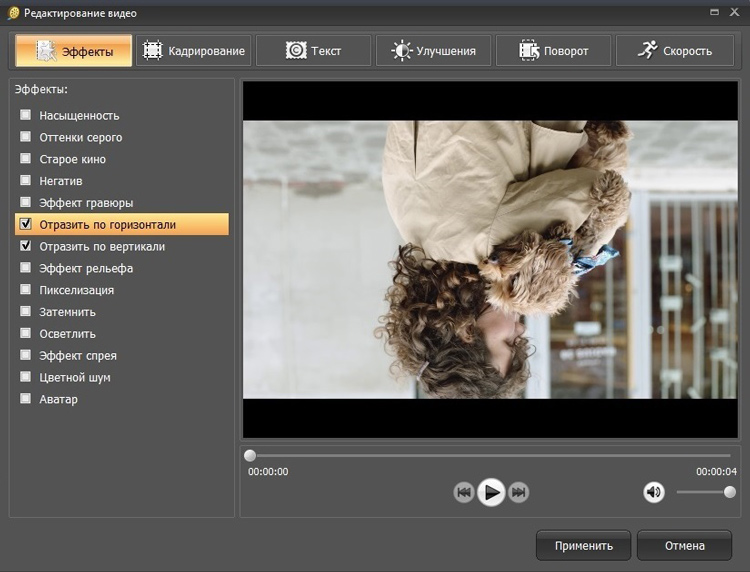
Также вы можете развернуть видеоролик в разделе «Поворот». Этот процесс схож с редактированием фото и не вызовет затруднений даже у новичков монтажа, если они хотя бы раз держали в руках фотоаппарат. Чтобы перевернуть видео кверху ногами, отметьте пункт «Повернуть на 180». Не забудьте применить изменения.
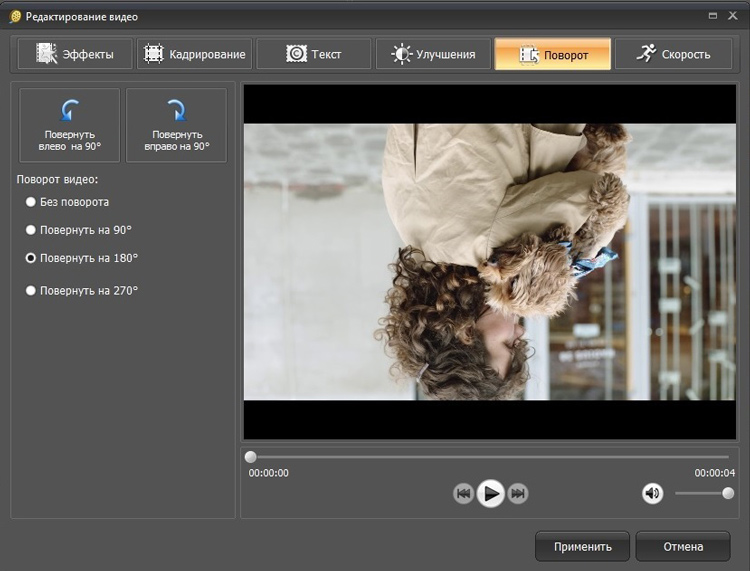
Функция «Повернуть на 90» повернет видео по вертикали. Эта опция полезна, когда нужно отредактировать видео, снятое на камеру мобильного телефона.
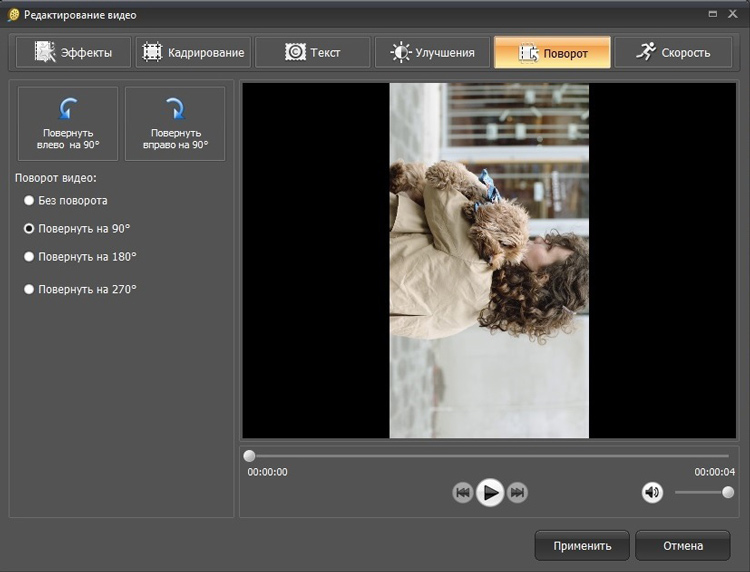
Как отзеркалить видео в Капкут? Как отразить видео в CapCut?
Если вам нужно развернуть и одновременно отразить ролик, воспользуйтесь пунктом «Повернуть на 270». Нажмите «Применить» для сохранения результата.
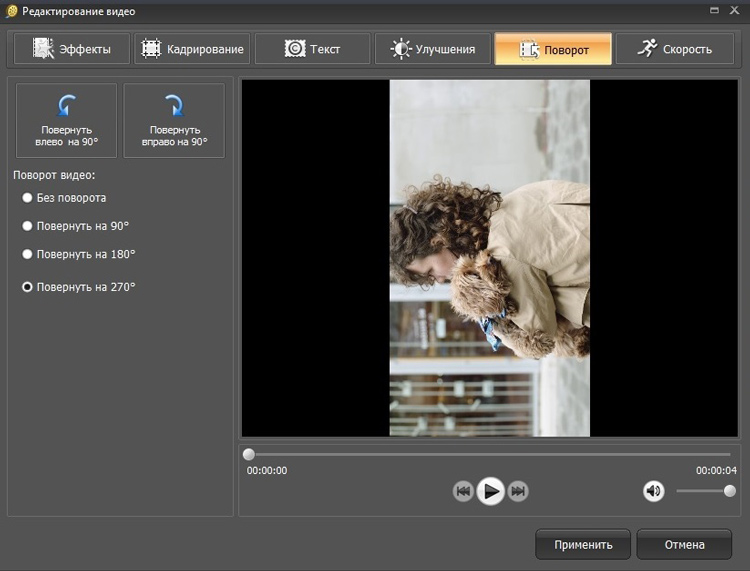
Сохраните изменения, нажав кнопку «Применить».
Программа позволяет обрабатывать отдельные элементы видеоролика. Сначала нужно разделить видео на фрагменты. Найдите в главном меню программы пункт «Обработка» и выберите подпункт «Разделить видео на части». Отрегулируйте длину ролика, передвигая маркеры на временной шкале. Длительность видео отобразится справа.
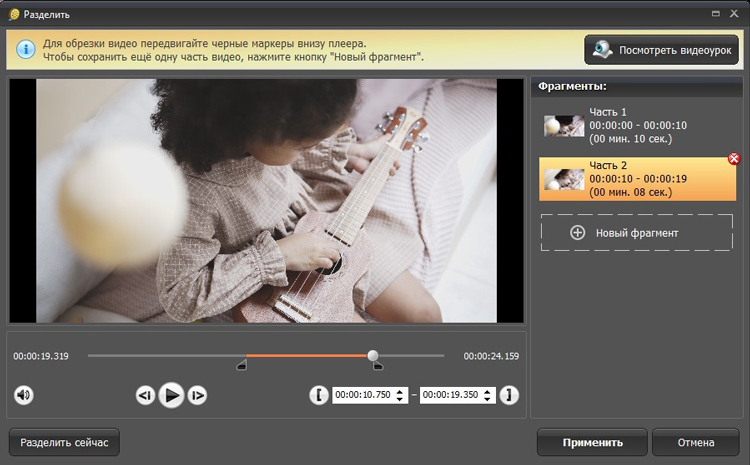
Чтобы добавить эпизод, щелкните «Новый фрагмент». Настройте длительность таким же образом. Нажмите «Применить», чтобы продолжить обработку созданных элементов. Все фрагменты видеоролика отобразятся в главном окне программы. Теперь вы можете обрабатывать их по отдельности: применять эффекты, кадрировать и прочее.
Шаг 4. Экспортируйте видео
Теперь, когда вы разобрались, как отзеркалить видео, настало время сохранить результат. Воспользуйтесь одним из предлагаемых вариантов:
- Сохраните файл на жесткий диск. Выделите пункт «Форматы» в левом нижнем углу программы. Выберите из выпадающего меню нужное расширение и качество. После этого нажмите «Конвертировать».
- Опубликуйте в интернете. Чтобы подготовить ролик к публикации в социальных сетях Вконтакте, Facebook, Vimeo и других, нажмите «Сайты». Выберите из списка нужный ресурс и качество загружаемого ролика. Если вам нужно загрузить видео на личный блог, перейдите в раздел «Свой сайт/блог».
- Подготовьте для просмотра на девайсах. Нажмите «Устройства». Отметьте нужный гаджет и разрешение видеоролика.
- Создайте диск. Программа позволяет прожигать DVD, не прибегая к стороннему софту. Выберите кнопку «Записать DVD» и настройте дизайн, наложите фоновую музыку, отредактируйте пункты интерактивного меню.
Итак, в этой инструкции мы детально рассмотрели, как отразить видео. Для этого не обязательно обладать особыми навыками монтажа. ВидеоМАСТЕР поможет справиться с этим в несколько кликов мыши. Также в приложении можно записать и заменить звук, применить к видеофайлу эффекты и конвертировать файлы в множество популярных форматов.
Программа нетребовательна к ресурсам, она быстро работает на любых ПК и запускается под всеми версиями Windows. Скачайте ВидеоМАСТЕР и убедитесь, что с его помощью создание видео превращается в увлекательный творческий процесс.
Конвертируйте видео в любой формат – быстро и удобно! ВидеоМАСТЕР уже более 5 лет помогает всем любителям видео
Источник: video-converter.ru
Отзеркалить видео онлайн, на компьютере и смартфоне: 15 лучших программ




 4.9 Оценок: 211 (Ваша: )
4.9 Оценок: 211 (Ваша: )
Чтобы отзеркалить клип, не нужны профессиональные навыки монтажа, достаточно хорошего видеоредактора. В статье подробно расскажем 3 способа, как отразить видео в компьютерной программе, онлайн и в приложении.
С подборкой 15 лучших программ для отзеркаливания роликов вы можете ознакомиться в таблице:
Название программы
Русский язык:
Доступность в РФ:
Уровень навыков:
Max размер загружаемого файла:
Отсутствие рекламы:
условно-бесплатная
без ограничений


условно-бесплатная
без ограничений
Windows, macOS

условно-бесплатная
без ограничений
бесплатная
без ограничений

бесплатная
без ограничений
бесплатная
без ограничений


условно-бесплатная
без ограничений

условно-бесплатная

условно-бесплатная
условно-бесплатная
условно-бесплатная


условно-бесплатная

iOS, Android
бесплатная
без ограничений
iOS, Android

условно-бесплатная
без ограничений

iOS, Android


условно-бесплатная
без ограничений
Как отзеркалить видео на ПК
Лучшее решение для монтажа — компьютерные программы. Они позволяют редактировать даже длинные ролики, не требуют подключения к интернету для работы и сохраняют итог в HD-качестве. Расскажем, как отзеркалить видео в ВидеоШОУ — продвинутом редакторе видео на ПК, с которым разберется даже новичок.
Скачайте ВидеоШОУ и создайте эффектный видеоролик!
Инструкция в ВидеоШОУ
В программе ВидеоШОУ есть множество инструментов для редактуры. Помимо привычной обрезки и склейки роликов можно добавить несколько видео в кадр, создать видеоколлаж, наложить интересные спецэффекты, а также отразить ролик полностью или частично.
Рассмотрим, как сделать зеркальное видео, не потеряв при этом оригинальную картинку. При таком способе вы получите двойное изображение, одна из сторон которого будет отображаться зеркально. Смотрится такой эффект необычно и эффектно.
1. Скачайте программу и создайте проект
Загрузите программу и установите на ваш ПК. Зайдите в нее и в стартовом окне выберите «Новый проект».
В левой боковой колонке находится проводник. Найдите и выделите папку, в которой находятся нужные видеофайлы. Перетащите их на монтажную область или нажмите «Добавить в проект».
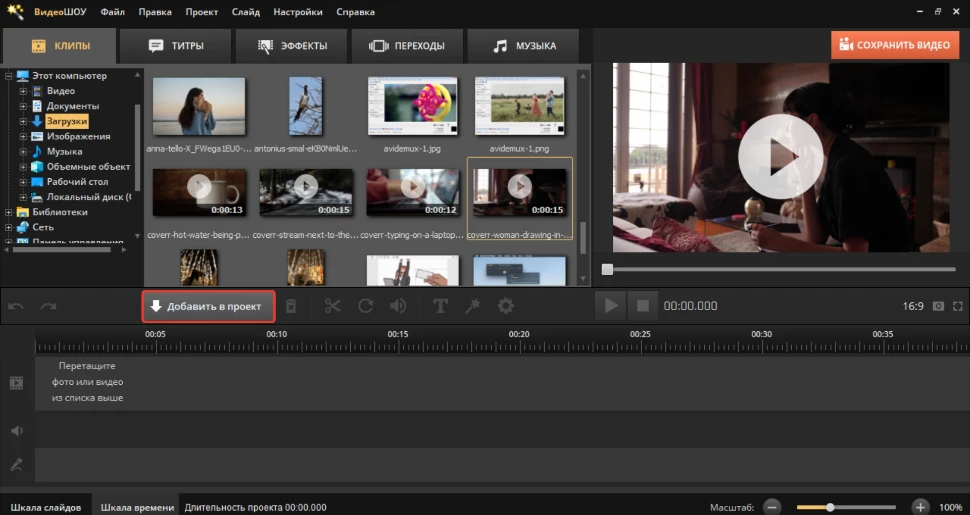
2. Отразите ролик
Откройте на верхней панели «Слайд» → «Редактировать слайд».
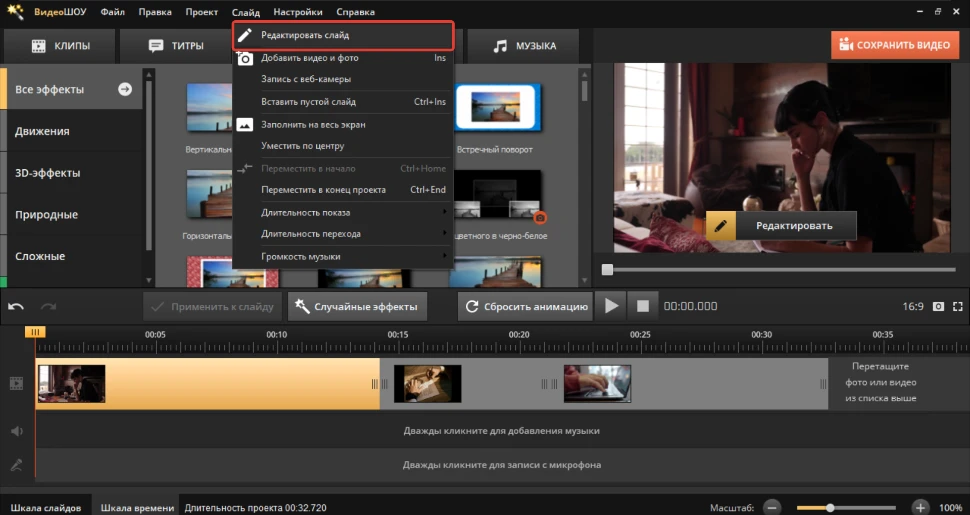
Выделите слева нужный слой и промотайте вниз, к полю «Эффекты отражения». Поставьте галочку у опции «Включить отражение».
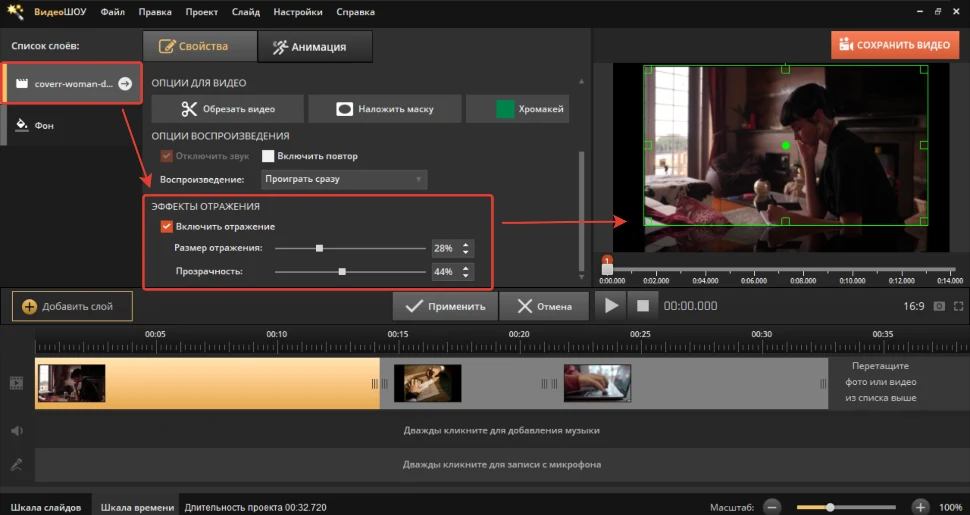
Чтобы увидеть результат, в окне просмотра захватите зеленую границу клипа и уменьшите его.
3. Настройте отражение
В том же поле вы увидите настройки размера и прозрачности отражения. Размер определяет, какая часть изображения будет отзеркаливаться. Прозрачность позволяет сделать зеркальную картинку менее яркой и заметной по сравнению с оригиналом.
Если хотите полностью отразить видео, выставьте обе настройки на 100%:
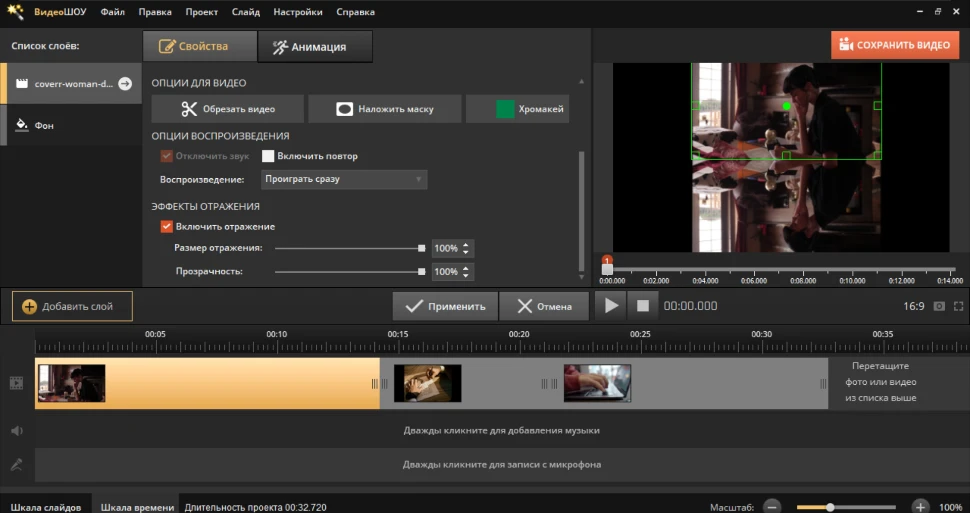
В остальных случаях подбирайте значения вручную. Когда вас устроит результат, нажмите кнопку «Применить».
4. Сохраните итог
Вы можете продолжить обработку: склеить видео с другими, добавить эффекты, титры и переходы из встроенной библиотеки или наложить музыку.
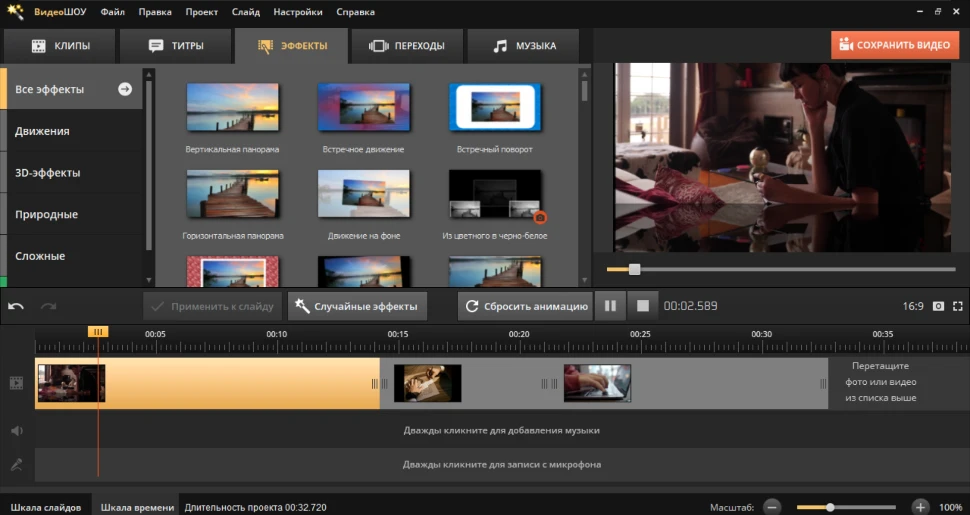
Для экспорта результата нажмите «Сохранить видео» в верхнем правом углу.
- понятный интерфейс;
- 200+ специальных эффектов и фонов;
- 100+ переходов и титров;
- 30+ форматов для сохранения;
- большинство функций доступны в пробной версии.
- пробный период — 10 дней;
- в бесплатной версии накладывается водяной знак.
Скачайте ВидеоШОУ и попробуйте прямо сейчас!
Как отзеркалить видео онлайн
Те, у кого нет на компьютере места под новые программы, могут перевернуть видео зеркально онлайн с помощью специальных сервисов. Пользоваться ими тоже просто, но есть значительные ограничения в размере и качестве файлов, количестве проектов и скорости работы.
Инструкция в AmoyShare
AmoyShare — простой сервис для обработки роликов. Есть бесплатная версия, в которой доступны базовые функции: можно обрезать, склеить, конвертировать и отзеркалить видео онлайн. Работать в ней получится только с небольшими клипами среднего качества, а для более сложных проектов придется покупать подписку.
Чтобы отзеркалить видео в AmoyShare:
1. Зайдите на сайт. Добавьте видео через кнопку «Загрузить файл» или перетащите его в рабочее поле.
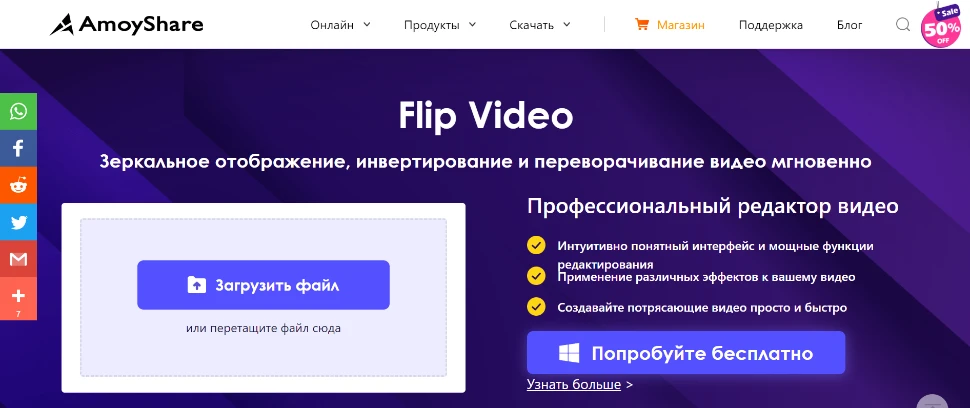
2. Когда видео загрузится, откроется редактор. В нем выберите способ отражения: горизонтально или вертикально.
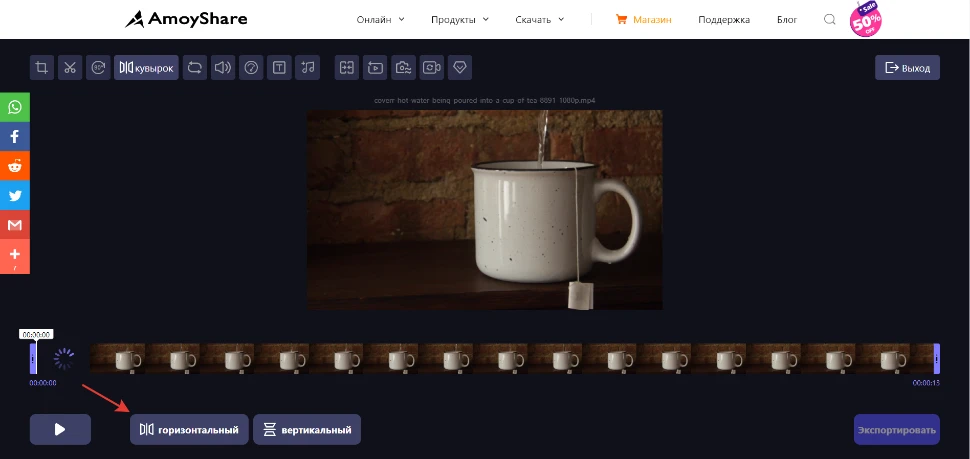
3. Сохраните результат, нажав на кнопку «Экспортировать».
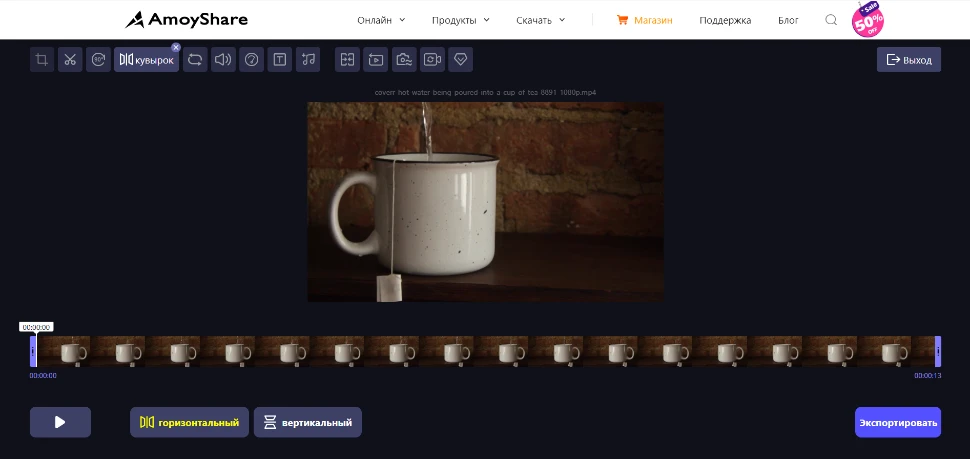
Подождите, пока видео обработается. Если у вас медленный интернет — это займет много времени.
- простой интерфейс;
- нет водяного знака;
- можно добавлять простые эффекты, музыку, титры.
- редактировать видео можно только в форматах MP4, OGG, WEBM;
- качество экспорта в бесплатной версии — 480p;
- максимальный размер загружаемого файла — 100 МБ.
базовый монтаж роликов для новичков + эффекты и создание анимации
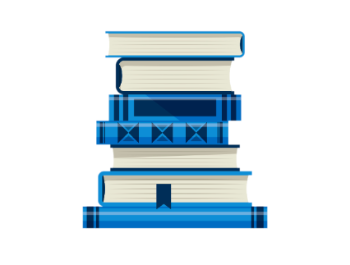
Как отзеркалить видео на телефоне
Если вы сделали запись на телефон и хотите быстро отредактировать ее, не скидывая на компьютер, — вам помогут мобильные приложения. В них меньше функций, чем в программах для ПК, интерфейс менее удобный, но инструментов для простой обработки клипов достаточно. Расскажем, в каком приложении можно отзеркалить видео и как это сделать.
Инструкция в CapCut
CapCut — бесплатный некоммерческий видеоредактор для Android и iOS. В нем можно изменять клипы, добавлять стикеры и текст, накладывать эффекты и звуки. Однако есть и ограничения: сохранить результат получится только в формате MP4, в версии для iOS часть функций недоступна, а многие пользователи отмечают проблемы при добавлении аудиодорожек.
Все это не помешает отзеркалить видео. Для этого:
1. Скачайте приложение, зайдите в него и разрешите доступ к памяти вашего устройства. Нажмите кнопку «Новый проект» и загрузите необходимый исходник.
2. На панели инструментов внизу найдите «Изменить». Кликните на него и среди открывшихся опций снова выберите «Изменить».
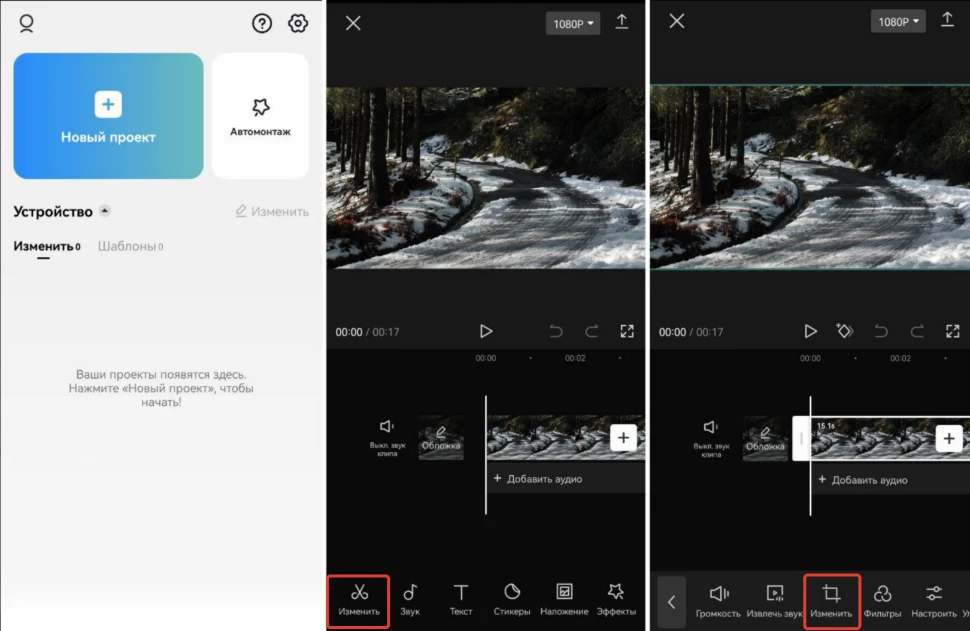
3. Чтобы отразить видео по горизонтали, нажмите соответствующий значок.
4. Сохраните результат, кликнув соответствующую иконку в верхнем правом углу.
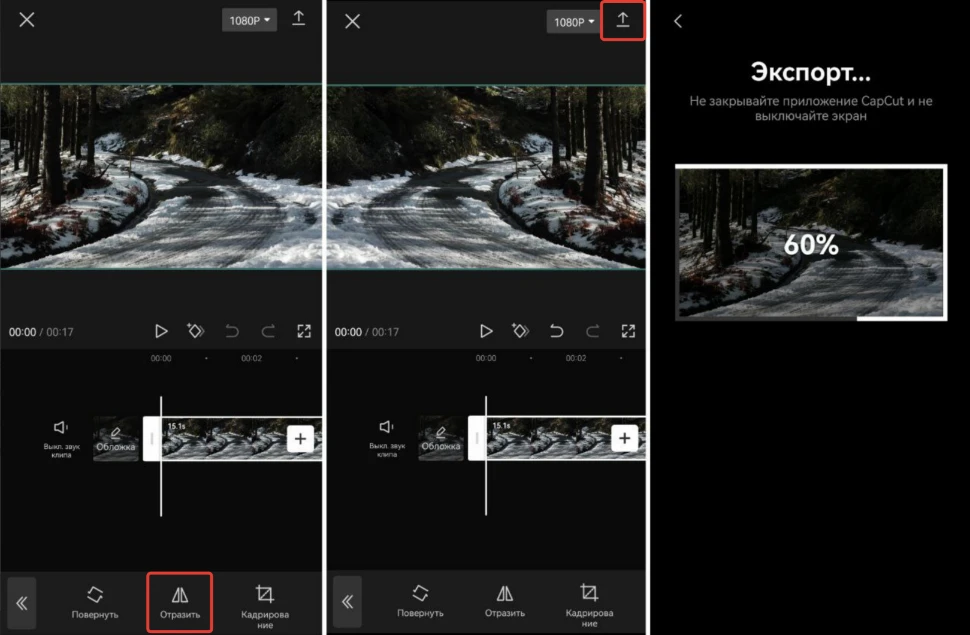
Итог сохранится на устройство. Также вы можете сразу экспортировать результат в популярные соцсети или отправить в мессенджерах.
- приложение полностью бесплатное;
- нет водяного знака;
- есть функция автомонтажа;
- встроенная библиотека стоковых видео и титров.
- есть только один вариант отражения;
- в конце автоматически добавляются титры с названием приложения;
- лицензия запрещает использование сервиса в коммерческих целях.
Заключение
Теперь вы знаете, как отразить видео по горизонтали или по вертикали тремя разными способами:
- Видеозапись, снятую на телефон или планшет, можно отредактировать в бесплатном CapCut, но нужно учитывать, что приложение ограничивает возможности экспорта.
- Чтобы быстро отзеркалить короткий ролик онлайн, будет достаточно AmoyShare. Однако в нем мало функций и есть лимиты по размеру и качеству видео.
- Для более продвинутой обработки клипов воспользуйтесь компьютерной программой ВидеоШОУ. В ней большой набор инструментов и функций, нет ограничений на размер файла, а экспортировать результат можно в высоком качестве и любом из популярных форматов.
Самые популярные вопросы
Снижается ли качество видео при отзеркаливании?
Нет. ВидеоШОУ позволяет сохранять результат в Full HD, поэтому качество исходного ролика не ухудшится.
Можно ли отзеркалить видео, если оно загружено в Интернет и у меня есть ссылка?
ВидеоШОУ работает только с файлами из проводника, поэтому, чтобы отредактировать видео, нужно предварительно сохранить его на компьютер.
Можно ли отзеркалить видео под заданным углом?
Да. Для этого перейдите во вкладку «Слайд» → «Редактировать слайд» → «Анимация» → «3D-поворот». Там вы сможете настроить любой градус отражения видео по вертикали и по горизонтали.
Источник: videoshow.ru
Учебник для зеркального отображения видео с Windows Media Maker, VLC, iMovie
«Я хочу научиться танцевать в музыкальном видео, но трудно следовать в противоположном направлении, возможно ли отразить видео?» Мы обнаружили, что есть много вопросов о зеркалировании видео на форумах. Независимо от причин, вы можете перевернуть или отразить видео с помощью видеоредактора. Чтобы помочь вам понять, как зеркально отображать видео, мы расскажем вам о нескольких решениях, чтобы получить то, что вы хотите, на Windows, Mac или в Интернете. Когда вам нужно перевернуть видео или создать эффект зеркального отображения, просто выберите ваш любимый инструмент и следуйте нашим инструкциям. Вы обнаружите, что это легко отразить видео.

- Часть 1. Как отразить видео на компьютере
- Часть 2. Как отразить видео в iMovie
- Часть 3. Как отразить видео в VLC
- Часть 4. Как отразить видео
- Часть 5. Как отразить видео в Windows Movie Maker
Часть 1. Как отразить видео на компьютере
Сегодня у многих людей есть несколько цифровых устройств, таких как ПК с Windows и MacBook Pro. Для зеркального отображения платформ пересечения видео вам понадобится видеоредактор, совместимый как с Windows, так и с Mac, например Aiseesoft Редактор видео, Его основные функции:
1. Зеркальное отображение видео по горизонтали или вертикали в один клик.
2. Сохраняйте оригинальное качество видео во время зеркалирования.
3. Помимо зеркального отображения видео, предоставьте множество инструментов для редактирования видео, таких как вращение, обрезка, обрезка и многое другое.
4. Улучшите и оптимизируйте качество видео после зеркалирования.
5. Стилизуйте видео с помощью многочисленных видеоэффектов, водяных знаков и текста.
6. Поддержка редактирования всех видео форматов, включая HD и 4K видео.
7. Доступно для Windows 10/8/7 / XP / Vista или Mac OS.
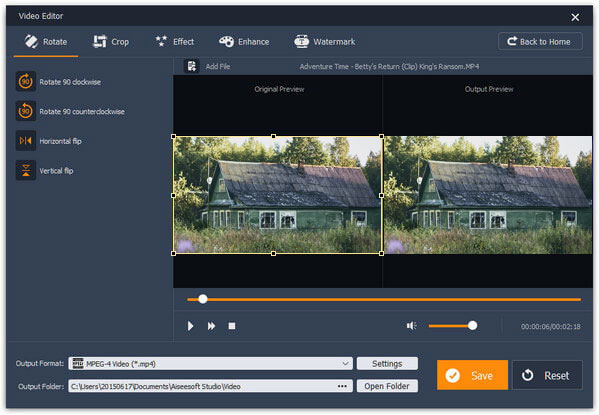
Шаг 1 Установите лучший инструмент для зеркалирования видео на свой компьютер
Загрузите и установите Aiseesoft Video Editor на свой компьютер. Существует специальная версия для Mac. Запустите его, когда вам нужно отразить видео. Выберите «Повернуть» в главном интерфейсе.
Шаг 2 Зеркальное видео в один клик
Когда появится окно редактирования видео, нажмите «Отразить по горизонтали» или «Отразить по вертикали» на левой боковой панели, чтобы немедленно отразить видео. Затем просмотрите зеркальное видео на правой панели.
Шаг 3 Сохраните полученное видео
Наконец, выберите правильный формат в раскрывающемся списке «Формат вывода» и поместите пункт назначения в поле «Выходная папка», затем нажмите кнопку «Сохранить», чтобы экспортировать полученное видео.
Часть 2. Как отразить видео в iMovie
iMovie — один из лучших видеоредакторов для компьютеров Mac. И это простой способ зеркального отображения видео на Mac.
Шаг 1 Запустите приложение iMovie, создайте новый проект и импортируйте видео, которое вы хотите отразить, в проект.
Шаг 2 При наведении курсора на видеоклип вы увидите значок «меню», помеченный звездочкой. Нажмите значок меню, а затем выберите «Настройки клипов», чтобы открыть диалоговое окно «Инспектор». Нажмите кнопку рядом с надписью «Видеоэффект» на вкладке «Клип». Нажмите «Flipped» в списке видеоэффектов, а затем нажмите «Done», чтобы отразить видео.
Шаг 3 Предварительный просмотр зеркального видео во встроенном плеере. Перейдите в «Поделиться»> «Экспорт фильма». Перетащите имя в поле «Сохранить как», выберите папку в раскрывающемся списке «Где». Один раз нажмите кнопку «Сохранить», вывод на жесткий диск.
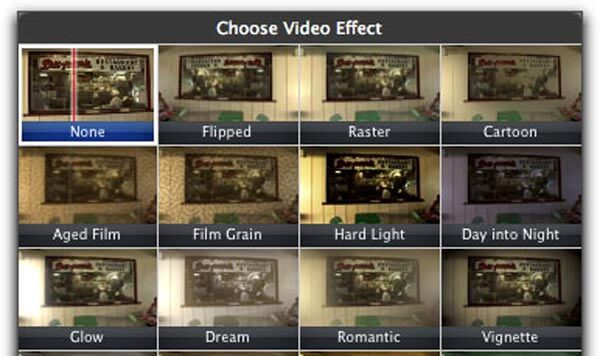
Часть 3. Как отразить видео в VLC
VLC Media Player — это не только мультимедийный проигрыватель, но также редактор видео и видео риппер.
Шаг 1 Запустите программу VLC и перейдите в «Media»> «Open File», чтобы добавить видеофайл для зеркалирования в медиаплеер.
Шаг 2 Откройте меню «Инструменты» и выберите «Эффекты и фильтры». Во всплывающем окне перейдите на вкладку «Видеоэффекты» и затем выберите вкладку «Геометрия». Установите флажок напротив «Преобразовать» и выберите «Отразить по горизонтали» или «Отразить по вертикали» в раскрывающемся меню.
Шаг 3 Чтобы добавить эффект зеркального отражения видео, перейдите на вкладку «Дополнительно» и установите флажок «Зеркало». Нажмите кнопку «Закрыть», чтобы вернуться в окно медиаплеера.
Шаг 4 Наконец, перейдите в «Media»> «Convert / Save», нажмите «Add» на вкладке «File», чтобы добавить зеркальное видео, нажмите «Convert / Save» и следуйте инструкциям на экране для постоянного сохранения результата.
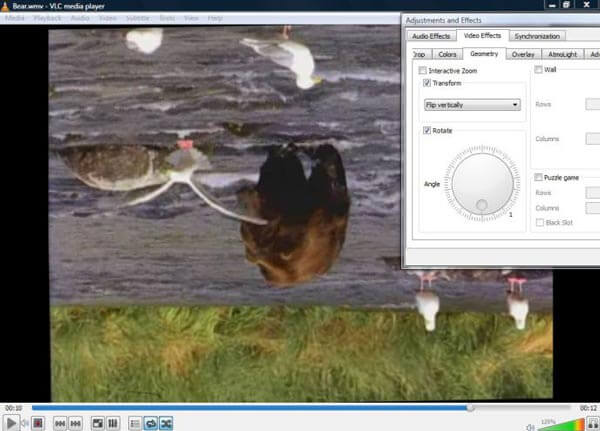
Часть 4. Как отразить видео
Хотя редактор видео предлагает несколько основных функций редактирования видео, таких как поворот, он не может зеркально отображать видео. Но есть несколько онлайн-видеоредакторов, у которых есть возможность зеркалировать видео без загрузки.
Шаг 1 Посетите www.aconvert.com в своем браузере, выберите «Видео» на левой боковой панели и выберите «Повернуть» на верхней ленте.
Шаг 2 Когда откроется вращающееся окно видео, вставьте адрес онлайн-видео, которое вы хотите отразить, в поле «URL». Выберите вариант «Переворот по вертикали» или «Переворот по горизонтали» из раскрывающегося списка «Транспонирование».
Совет: Этот онлайн-редактор видео поддерживает редактирование видео до 200 МБ.
Шаг 3 Нажмите кнопку «Отправить», чтобы начать зеркальное отображение видео, и дождитесь завершения процесса. Затем вы можете поделиться полученным видео или загрузить на жесткий диск.
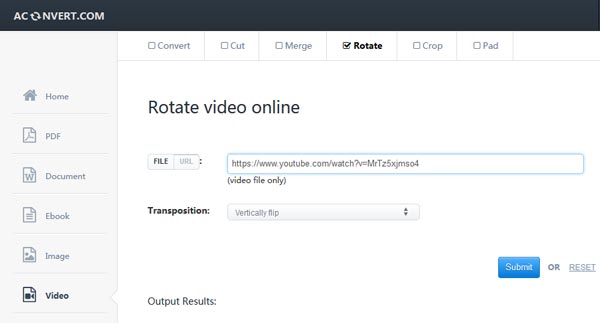
Часть 5. Как отразить видео в Windows Movie Maker
Хотя Windows Movie Maker официально снят с производства, он все еще доступен для ПК с Windows. И это также простой способ отразить видео.
Шаг 1 Откройте WMM на своем компьютере и нажмите кнопку «Добавить видео и фото» на вкладке «Главная», чтобы открыть видео для зеркального отображения.
Шаг 2 Если вы хотите отразить клип на видео, вы можете использовать инструмент «Разделить» на вкладке «Редактировать», чтобы сначала обрезать видеоклип. Перейдите на вкладку «Визуальные эффекты» и найдите раздел «Зеркало». Нажмите «Отразить по горизонтали» или «Отразить по вертикали», чтобы отразить видео.
Шаг 3 В конце нажмите «Сохранить фильм», а затем выберите «Рекомендовано для этого проекта», чтобы сохранить зеркальное видео как новый файл. Этот способ не прервет исходный видеофайл.
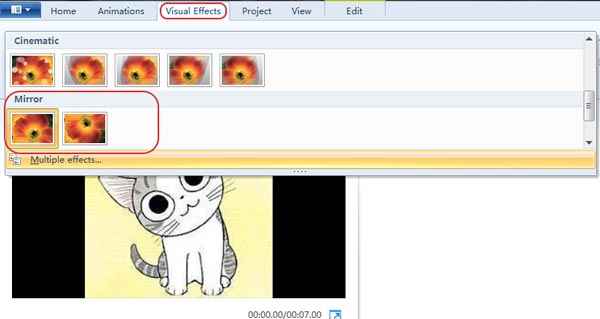
Заключение
В этом руководстве мы рассказали о нескольких способах зеркального отображения видео на компьютерах с ОС Windows и Mac. iMovie — это универсальный видеоредактор, разработанный Apple. Хотя вы не можете перевернуть или отразить видео одним щелчком в iMovie, процесс не так сложен, как вы думали. И наши гиды могут помочь вам завершить это гладко.
Для ПК с Windows Windows Movie Maker — хороший выбор для зеркального отображения видео с эффектами «Зеркало». Если на вашем компьютере установлен VLC Media Player, он может напрямую отражать ваше видео. Все, что вам нужно сделать, это следовать нашим инструкциям. Если вам нужен простой инструмент для зеркалирования видео, Aiseesoft Редактор видео это лучший вариант.
Самым большим преимуществом является защита качества видео при зеркалировании видео. Кроме того, он довольно прост в использовании, особенно для начинающих.
Источник: ru.aiseesoft.com